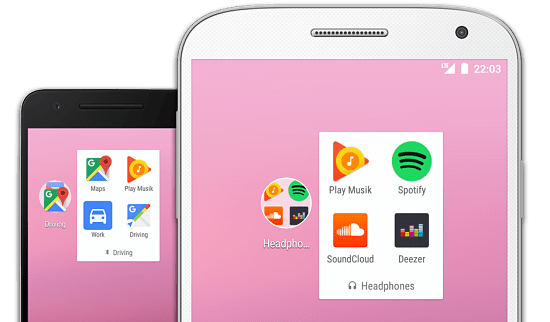
スマートフォンに多数のアプリケーションがある場合、特定の時間に必要なアプリケーションを見つけることは、本当の狂気になる可能性があります。 しかし、もし私たちの電話が、フォルダーで私たちにそれを提供するためにいつでも必要なものを推測できるとしたらどうでしょうか?
これが私たちを可能にするものです スマートフォルダ、次に、作成と使用の方法を説明します。 実用的で便利、シンプルで速い、見てみましょう。
Android用のスマートフォルダを作成する方法
コンテキストアプリフォルダーをインストールします
Android用のスマートフォルダを作成するオプションは、デフォルトでは表示されません。 したがって、この手順を実行できるようにする追加のアプリケーションをインストールする必要があります。 この場合、選択されるオプションは次のようになります。 コンテキストアプリフォルダー、これにより、簡単な方法でそれを行うことができます。 実際、アプリケーションを開くとすぐに、非常に実用的なチュートリアルが見つかります。
このアプリケーションは完全に無料で、からダウンロードできます。 Google Playで 以下に示す公式リンクに保管してください。
- ContextualAppFolderをダウンロードする
Android用のスマートフォルダの作成を開始します
最初に行う必要があるのは、デフォルトのフォルダーを作成することです。 これを行うには、Contextual App Folderから、新しいものを作成するオプションを選択し、それを変更する要因がない限り、その一部となるアプリケーションを選択する必要があります。
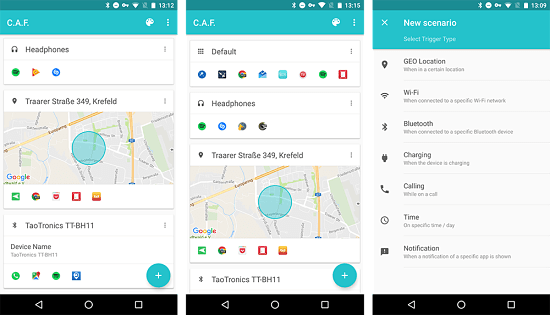
このフォルダを作成したら、+アイコンを押して必要と思われる変更を追加し、スマートフォルダを作成する必要があります。
したがって、たとえば、次のように決定できます。 フォルダ内のアプリを変更します 特定の場所にいるとき、またはヘッドホンを接続しているとき。
ホーム画面にフォルダを追加します
作成したフォルダをホーム画面に表示するには、次の形式でフォルダを配置する必要があります。 ウィジェット.
したがって、デバイスのホーム画面にウィジェットを追加するオプションを選択するだけです。 後で、CAFウィジェットを選択して、必要な場所に配置する必要があります。 前の手順で作成したスマートフォルダーは、必要な場所に自動的に配置され、必要なアプリがより迅速かつ簡単に表示されます。
そして、あなたにとって、Android用のスマートフォルダは役に立ちますか? この記事の最後にあるセクションに、これらのスマートフォルダーとそれらを管理するAndroidアプリについてのご意見をお寄せください。